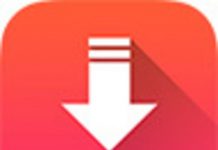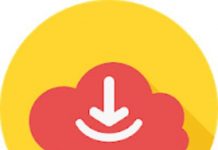Trong các trình phát nhạc, video trên cả điện thoại lẫn máy tính thì chắc hẳn không thể thiếu phần mềm VLC Media Player. Đây là phần mềm phổ biến và thông dụng nhất hiện nay bởi những tính năng mà nó đem lại cho người dùng.
Chúng ta cùng Clickngon.com tìm hiểu thêm về phần mềm chiếu phim, video clip, nhạc tuyệt vời này nhé.
Xem thêm:
Cách xoay video bị ngược 90,180,270 độ với VLC Media Player
VLC Media Player là gì?
VLC Media Player hay gọi tắt là VLC là một phần mềm chuyên dùng trong việc mở các file nhạc, video trên máy tính và điện thoại.
Nó cũng là một Streaming Media Sever sử dụng mã nguồn mở có tính di động cao. VLC Media Player là một phần mềm được tạo nên bởi VideoLAN Project và sử dụng công nghệ đa nền tảng như C, C++, Objective-C.
Đặc điểm và tính năng của VLC Media Player
- Cũng giống như một số phần mềm nghe nhạc, phát video khác như KMP Player hay K Lite Codec Pack Full thì VLC Media Player được sử dụng hoàn toàn miễn phí.
- VLC Media Player có thể hoạt động được trên nhiều nền tảng khác nhau: Máy tính Windows, Điện thoại iOS – Android, Mac OS X, Linux.
- Hỗ trợ mở được nhiều định dạng khác nhau:
- Định dạng video: MPEG-1/2, MPEG-4 ASP, XviD, DivX® (1/2/3/4/5/6), 3ivX D4, H.261, H.263/ H.263i, H.264 / MPEG-4 AVC.
- Định dạng nhạc Audio: MPEG Layer 1/2, MP3 – MPEG Layer 3, AAC – MPEG-4 part3, Vorbis, AC3 – A/52, E-AC-3, QCELP, DV Audio, QDM2/QDMC, MACE.
- Một số định dạng khác: DVD, DVB, SVCD/ CVD, DVB, CMML, OGM, Kate. ID3 tags, APEv2, Vorbis comment.
- VLC Media Player xem được trực tiếp các video trên Youtube.
- Hỗ trợ xem video có định dạng 4k và 8k cực kỳ sắc nét. Các hình ảnh rất có chiều sâu HDR.
- VLC Media Player có thể xem Audio Video 360 độ độc đáo (Phóng to, xoay video). Sử dụng tính năng các bạn có thể xoay video bị ngược với phần mềm VLC rất dễ dàng.
- Mở được các file âm thanh, video trên đĩa CD/DVD cực kỳ nhanh chóng.
- Xem được truyền hình Tivi tốc độ cao.
- Thêm và chỉnh sửa được phụ đề trực tiếp trên video
Link tải VLC Media Player về máy
VLC Media Player 3.0.16 64bit
VLC Media Player 3.0.6 32bit
VLC Media Player cho Android
VLC Media Player cho iOS
VLC Media Player cho Mac OS X
Cách xem video trên Youtube bằng VLC Media Player
Để làm được điều này các bạn thực hiện theo các bước sau:
Bước 1: Mở phần mềm VLC Media Player lên >> Media >> Open Network Stream… (Ctrl+N)
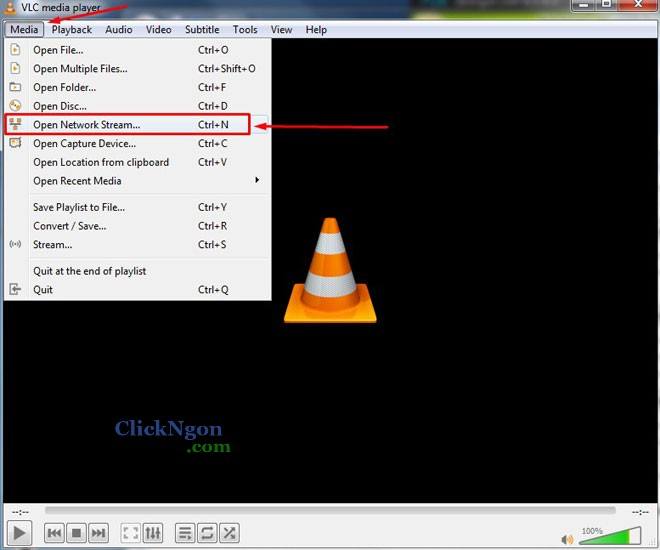
Bước 2: Tại tab Network >> Copy địa chỉ URL trên Youtube dán vào >> bấm Play

Bước 3: Đợi một lát video được chạy trên VLC, giờ đây các bạn có thể chỉnh sửa video này tùy ý như: Zoom, chế độ âm thanh….
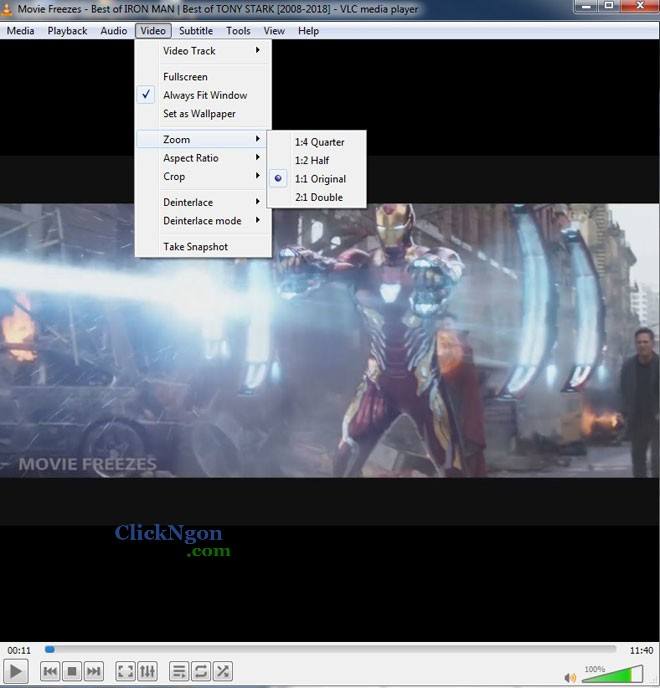
Cách quay video màn hình bằng VLC Media Player
Sử dụng phần mềm VLC Media Player để quay video màn hình cũng khá tiện lợi và dễ dàng. Nhất là đối với các bạn muốn quay lại video màn hình chơi game, nó cũng tương tự như phần mềm Camtasia 9 về các chức năng. Các bạn thực hiện theo các bước sau:
Bước 1: Mở phần mềm VLC Media Player lên >> Media >> Open Capture Device …
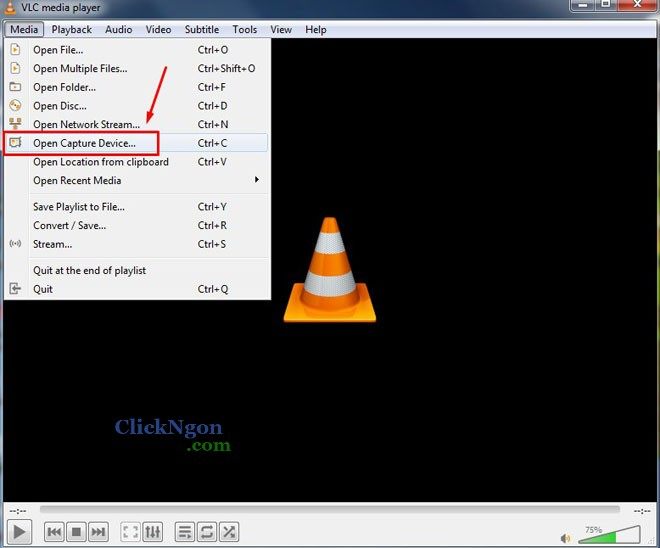
Bước 2: Tại tap Capture Device lựa chọn như sau:
+ Capture mode: Desktop
+ Options: lựa chọn tỷ lệ frame khung hình mà bạn muốn
+ Chọn Convert

Bước 3: Lựa chọn định dạng video sau khi quay video màn hình.
Sau đó bấm vào Browse để lựa chọn vị trí lưu file video quay màn hình.
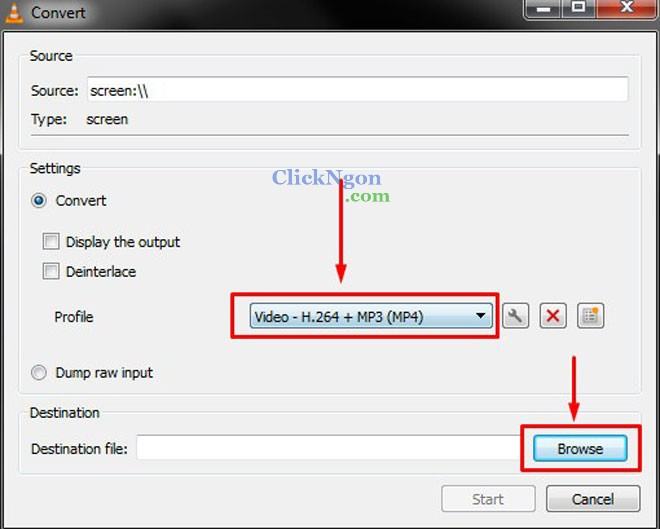 >> Đặt tên file video >> Bấm Save
>> Đặt tên file video >> Bấm Save

Bước 4: Bấm Start để bắt đầu quay video màn hình

Giờ đây bạn đã đang quay video màn hình rồi, để tạm dừng hoặc thôi quay video màn hình thì bấm vào các nút tương ứng như đang xem video nhé.

Và đây là thành quả sau khi quay video màn hình, dung lượng của video rất nhẹ và sắc nét.

Chúc các bạn thành công!